Korrekturbuchung im Kassenbuch vornehmen
Kurz erklärt
Nutzen Sie dazu die Funktion Korrekturbuchung - F7.
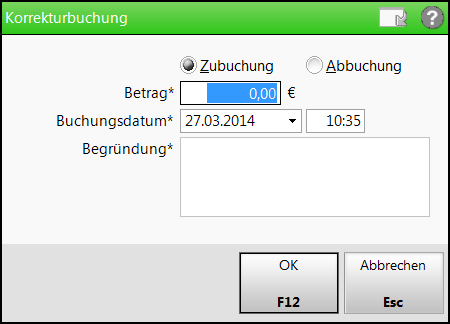
Tragen Sie folgende Informationen ein:
- Art der Buchung - Wählen Sie eine der folgenden Optionen:
- Zubuchung - Wählen Sie diese Option, um das Kassenbuch mit einem positiven Wert zu korrigieren.
- Abbuchung - Wählen Sie diese Option, um das Kassenbuch mit einem negativen Wert zu korrigieren.
- Betrag - Tragen Sie den Korrekturwert ein. Es kann kein negativer Wert eingegeben werden.
- Buchungsdatum - Datum der Auszahlung.
 Falls Sie die Korrektur, d.h. den Bargeldausgleich bereits früher vorgenommen haben und im Kassenbuch nachtragen möchten, so können Sie das Datum auf den tatsächlichen Tag der Korrektur rückdatieren. Die Rückdatierung ist maximal bis zum Beginn des Kassenbuchs möglich.
Falls Sie die Korrektur, d.h. den Bargeldausgleich bereits früher vorgenommen haben und im Kassenbuch nachtragen möchten, so können Sie das Datum auf den tatsächlichen Tag der Korrektur rückdatieren. Die Rückdatierung ist maximal bis zum Beginn des Kassenbuchs möglich. - Begründung - Tragen Sie einen erklärenden Text für diese Kassenbuchkorrektur ein.
 Da die Belegnummer einer Korrekturbuchung in einem anderen Nummernkreis geführt wird als die Belegnummern von Zahlungen, haben diese keinen Bezug zueinander. Deshalb sollten Sie in diesem Feld die Belegnummer des korrekturgebuchten Belegs hinterlegen. Entnehmen Sie diese bitte der Übersicht. Das erleichtert die Nachvollziehbarkeit der Korrekturbuchung wesentlich.
Da die Belegnummer einer Korrekturbuchung in einem anderen Nummernkreis geführt wird als die Belegnummern von Zahlungen, haben diese keinen Bezug zueinander. Deshalb sollten Sie in diesem Feld die Belegnummer des korrekturgebuchten Belegs hinterlegen. Entnehmen Sie diese bitte der Übersicht. Das erleichtert die Nachvollziehbarkeit der Korrekturbuchung wesentlich.
Korrekturbuchung im Kassenbuch vornehmen
Ausgangssituation: Sie möchten den Geldwert des Kassenbuchs korrigieren. Öffnen Sie ggf. die Anwendung Kassenbuch.
- Wählen Sie Korrekturbuchung - F7.
 Das Fenster Korrekturbuchung öffnet sich.
Das Fenster Korrekturbuchung öffnet sich. - Wählen Sie die Option, die dem Zweck der Korrektur entspricht.
- Geben Sie den Korrekturbetrag ein.
- Geben Sie eine Begründung ein, in welcher Sie auch die Belegnummer des korrekturgebuchten Belegs hinterlegen.
- Schließen Sie die Eingabe mit OK - F12 ab.
Damit haben Sie eine Korrektur des Kassenbuchs vermerkt.
 Kassendifferenzen zwischen Kassenbuch und tatsächlichem Bargeldbestand können Sie auch an der Kasse verbuchen. Nutzen Sie dort die Funktion Ein-Auszahlung - Strg+F1. Kennzeichnen Sie diese Buchung mit einem speziellen Text, bspw. „Kassendifferenzen“. So kann Ihr Steuerberater diese Differenzen leicht nachvollziehen. Mehr dazu im Thema 'Einzahlungen und Auszahlungen'.
Kassendifferenzen zwischen Kassenbuch und tatsächlichem Bargeldbestand können Sie auch an der Kasse verbuchen. Nutzen Sie dort die Funktion Ein-Auszahlung - Strg+F1. Kennzeichnen Sie diese Buchung mit einem speziellen Text, bspw. „Kassendifferenzen“. So kann Ihr Steuerberater diese Differenzen leicht nachvollziehen. Mehr dazu im Thema 'Einzahlungen und Auszahlungen'.
Weitere Info und Funktionen
